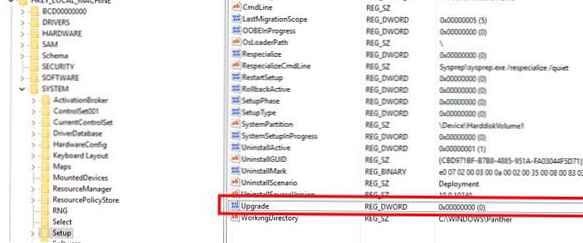Suočio se s čudnom pogreškom prilikom pokušaja izvršenja Sysprep na već instaliranom sustavu koji ste planirali koristiti za stvaranje referentne slike za implementaciju sustava Windows 10 pomoću System Center Configuration Manager 2012 R2. Prilikom pokretanja SysPrep-a neočekivano se pojavljuje pogreška:
Sysprep nije mogao potvrditi instalaciju sustava Windows. Pogledajte datoteku dnevnika% Windows% \ System32 \ Sysprep \ Panther \ setupact.log za više informacija. Nakon što riješite problem, ponovo provjerite instalaciju pomoću Sysprep-a.
U engleskoj verziji sustava Windows 10 greška je slična:
Sysprep nije uspio potvrditi instalaciju sustava Windows, pogledajte detalje o datoteci dnevnika na% Windows% \ System32 \ Sysprep \ Panther \ setupact.log. Nakon što riješite problem, za potvrdu instalacije ponovo koristite Sysprep.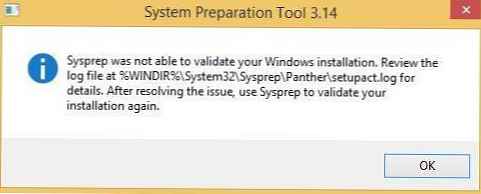
Otvorite i analizirajte pogreške u datoteci dnevnika uslužnog programa Sysprep setupact.log. Sljedeći redak odmah upada u oči:
2016-08-01 10:22:51, Pogreška [0x0f0036] SYSPRP spopk.dll :: Sysprep se neće pokretati na nadograđenom OS-u. Sysprep možete pokrenuti samo u prilagođenoj (čistoj) verziji za instaliranje sustava Windows.tj pogreška izričito kaže da je zabranjeno pokretanje Sysprep-a na sustavima koji su nadograđeni s prethodne verzije sustava Windows. U našem je slučaju upravo to: jedan sustav je dobiven nadogradnjom s Windows 7 na Windows 10, a drugi za nadogradnju sa sustava Windows 8.1. Doista, prema članku baze znanja KB828287: Microsoft ne podržava upotrebu Sysprep-a za stvaranje slika za instalacije sustava Windows koje su ažurirane putem načina nadogradnje (instaliranje SP-a se ne smatra nadogradnjom). Windows dopušta samo sysprep za sustave koji su rezultat "čiste instalacije". Je li doista u tom slučaju potrebno ponovno instalirati sustav ispočetka?
Uspio sam pronaći jednostavnije rješenje. Koristeći Process Monitor s filtrom za sysprep.exe postupak i uspoređujući čisti i "ažurirani" Windows 10, uspio sam dobiti popis ključeva registra koji Sysprep provjerava pri pokretanju kako bih utvrdio je li ovaj sustav čist ili "ažuriran". Dakle, što treba učiniti kako biste resetirali "ažurirani" sistemski marker za Windows 10, što provjerava uslužni program Sysprep (za ostale verzije OS-a sve je isto):
Važno je. Dolje opisana tehnika službeno nije podržana od strane Microsofta i nije zajamčeno da u budućnosti neće biti problema sa sustavom dobivenim na ovaj način.- Otvoreni uređivač registra (regedit.exe)
- Idi do podružnice HKEY_LOCAL_MACHINE \ SYSTEM \ Postavljanje \
- Izbriši ugniježđenu granu Nadogradnja (ako postoji) i naziv parametra Nadogradnja
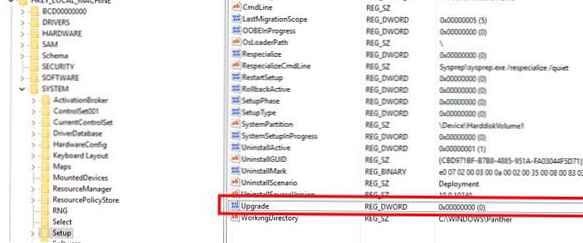
- U podružnici HKEY_LOCAL_MACHINE \ SYSTEM \ Postavljanje \ Status \ SysprepStatus postavite ključne vrijednosti CleanupState jednak 7
- Ostaje ponovno pokrenuti računalo i pokušati ponovo pokrenuti SysPrep
vijeće. U slučaju Windowsa 10, kako bi SysPrep radio, bilo je potrebno ukloniti sve nestandardne Moderne aplikacije koje su pojedinačno instalirali (nisu u načinu pružanja) iz Microsoftove trgovine od strane korisnika sustava.
To se može postići brisanjem svih korisničkih profila (ako je primjenjivo), potpuno uklanjanjem svih Metro aplikacija za sve korisnike (metoda se ne preporučuje) ili ručnim brisanjem takvih aplikacija. Zadnja opcija provodi se na sljedeći način:
- Dobit ćemo popis svih instaliranih aplikacija Metro u profilima svih korisnika (zanimaju nas samo paketi s statusom Instalirani):
Get-AppxPackage -AllUser | Format-List -Proizvodni paketFullName, Informacije o korisniku Package - I uzastopno ih brišući na ovaj način:
Ukloni-AppxPackage -Package. Ili tako:Ukloni-AppxProvisionedPackage -Online -PackageName